Folgende zwei System-Gruppen sind auf jeder Plattform aktiviert:
| Universe |
Jedermann - egal ob BenutzerIn oder nicht. Aus diesem Grund, kann die Gruppe nicht verwaltet werden. |
Plattform Haupt Gruppe
|
Jede/r BenutzerIn, welche in der Plattform registriert ist. Der Gruppenname kann durch eine/en pAdmin angepasst werden. |
(1) Zusätzlich zu den System-Gruppen, können Sie einzelne Gruppen anlegen. Um dies zu tun, müssen Sie die folgende Schritte durchführen:
(a) In der Plattform Administration Interface klicken Sie auf "Groups Management"
(b) Klicken Sie dann auf 
(c) Sie erhalten eine Eingabemaske, wo Sie die Gruppenname (title) und einige optionale Informationen über die Gruppe und den Benutzern zu füllen haben:
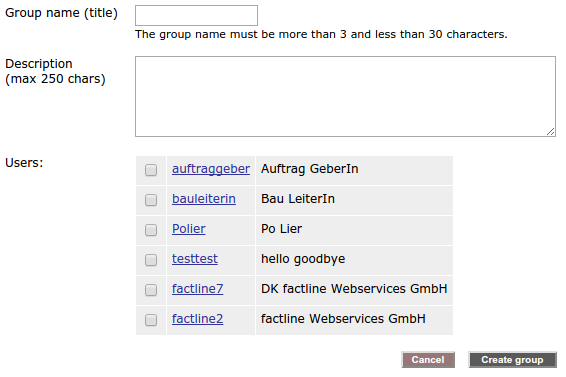
(d) Wenn Sie fertig sind, klcken Sie auf "Create group"
(2) Zusätzlich zu den bereits verfügbaren Gruppen auf der Plattform, können Sie auch Untergruppen erstellen. Um die Aktion abzuschließen, bitte, gehen Sie wie folgt vor:
(a) In der Platform Administration Interface klicken Sie auf "Groups Management"
(b) In der Liste der verfügbaren Gruppen auf dieser Plattform sehen Sie einen Link  - klicken Sie darauf. - klicken Sie darauf.
(c) Sie erhalten die gleiche Eingabemaske, wie diese für die Erstellung von Gruppen - (1)(c). Bitte, füllen Sie die erforderliche Information.
(d) Klicken Sie auf "Create group"
(3) Es gibt vier Aktionen für die bestehenden Gruppen :

(a) Gruppe bearbeiten
- klicken Sie auf die Taste "edit" platziert neben dem Namen der Gruppe.
- ändern Sie den Namen und die Beschreibung der Gruppe
- klicken Sie auf "edit group" um die Änderungen zu speichern.
(b) Benutzeroptionen
- Klicken Sie auf den "users"-Taste platziert neben dem Namen der Gruppe
- fügen Sie einen Benutzer hinzu, indem Sie eine Suche durchführen
- Sie erhalten eine Liste der Benutzer
- entfernen Sie einen Benutzer, indem Sie auf das rote Symbol klicken.
(c) Gruppe ausblenden
- klicken Sie auf die Taste "hide"platziert neben dem Namen der Gruppe
- Um eine Gruppe einzublenden gehen Sie zu der In-Platform Administration Interface > "Groups Management" und in der Abschnitt "Hidden groups on this platform" klicken Sie auf "un-hide".
(d) Gruppe verschieben
- Klicken Sie auf die "move"-Taste platziert neben dem Namen der Gruppe
- nun die gleichen Symbole der anderen Gruppen stehen jetzt zur Verfügung
- verschieben Sie die ausgewählte Gruppe über eine andere Gruppe durch Klicken auf die aktive Schaltfläche.
|

